프레지의 세계에 막 발을 들여놓고 있다면 사용자 인터페이스의 기본 사항을 이해하는 것이 필수적입니다. 이 가이드에서는 주요 기능을 탐색하고 첫 번째 프레젠테이션을 만드는 방법을 단계별로 안내합니다. 지금 바로 시작해봅시다!
주요 인사이트
- 프레지의 사용자 인터페이스는 직관적이지만 탐색할 다양한 기능이 있습니다.
- 프레젠테이션을 여러 버전으로 저장하면 콘텐츠에 대한 유연성과 제어력을 유지할 수 있습니다.
- 변형 도구를 사용하면 텍스트와 이미지와 같은 객체를 크기를 조정하고, 이동하고, 회전할 수 있습니다.
- 이미지나 비디오와 같은 미디어를 삽입하는 데 유용한 여러 옵션이 제공됩니다.
단계 1: 계정 만들기 및 로그인
프레지에서 작업을 시작하기 전에 계정을 만들어야 합니다. 프레지 웹사이트로 가서 등록 절차를 따릅니다. 계정을 만들면 로그인하고 "새 프레지"를 클릭하십시오.
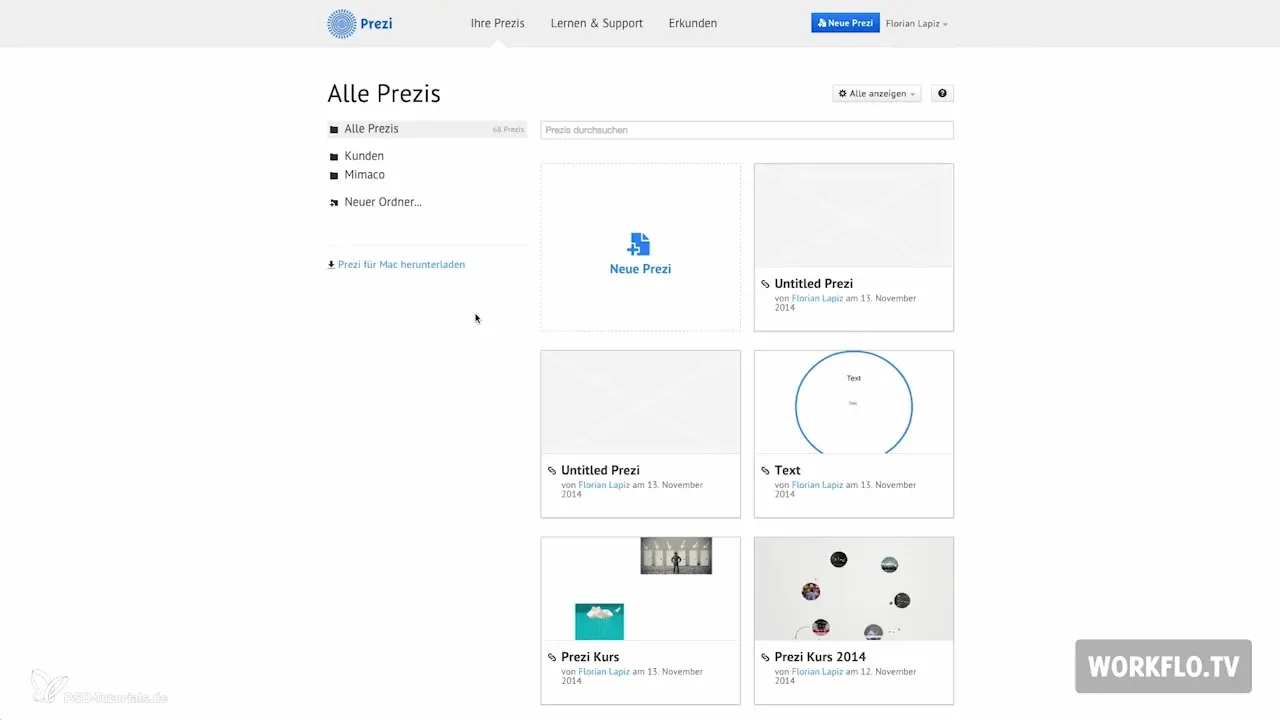
단계 2: 빈 프레지 프레젠테이션 시작하기
사용 가능한 템플릿을 무시하고 빈 프레젠테이션을 선택하십시오. 그러면 콘텐츠로 채워질 준비가 된 큰 흰색 캔버스가 제공됩니다.
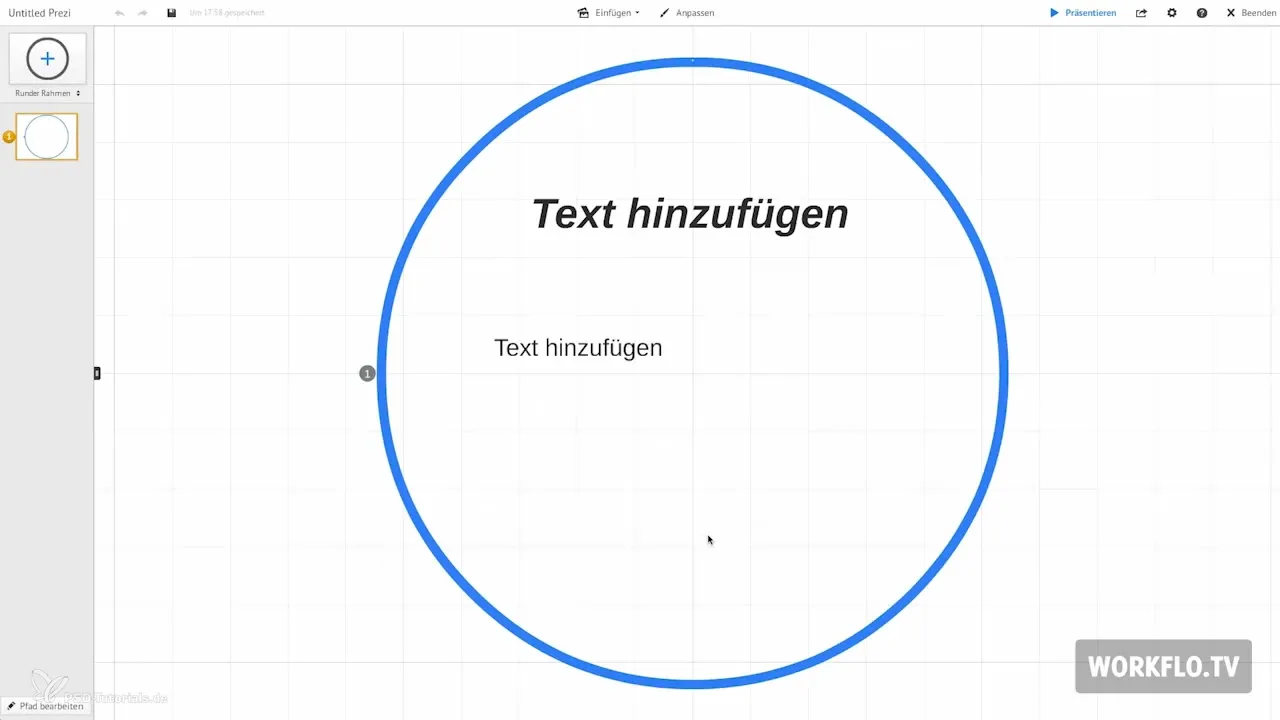
단계 3: 제목 및 저장
캔버스의 왼쪽 상단에서 프레젠테이션 제목을 입력할 수 있는 텍스트 필드를 찾을 수 있습니다. 디스크 아이콘을 클릭하여 진행 상황을 저장합니다. 여러 버전의 프레젠테이션을 저장하는 것이 좋습니다. 이는 변경 사항을 적용하고 싶을 때 이전 버전으로 돌아갈 수 있는 기회를 제공합니다.
단계 4: 발표 모드 활성화
작업의 최종 결과를 보려면 발표 모드를 활성화합니다. "발표"를 클릭하거나 스페이스 바를 누르기만 하면 됩니다. 이렇게 하면 지금까지 만든 내용에 대한 전체 개요를 볼 수 있습니다.
단계 5: 사용자 인터페이스 내비게이션
캔버스의 오른쪽에 집 아이콘과 돋보기가 나타납니다. 이 기능들은 캔버스를 효율적으로 탐색하는 데 도움을 줍니다. 집 아이콘을 클릭하면 전체 보기를 볼 수 있으며, 돋보기 아이콘을 클릭하면 확대 및 축소를 할 수 있습니다.
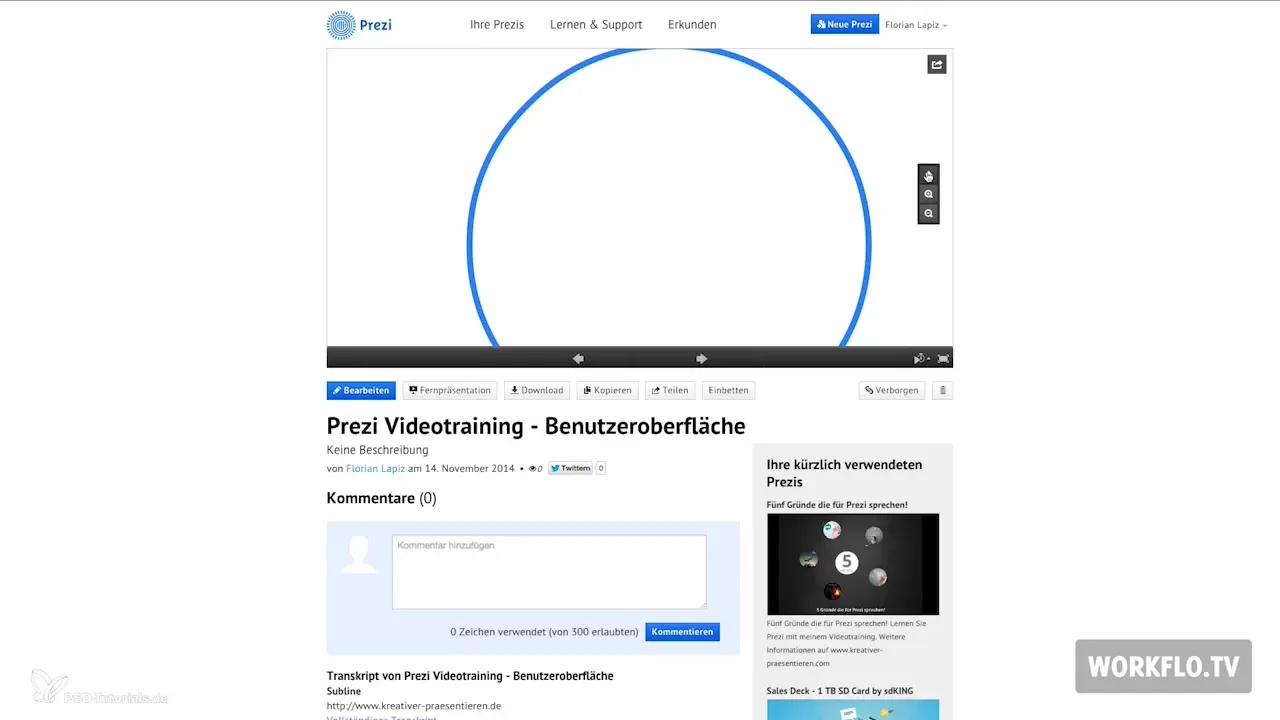
단계 6: 변형 도구 사용하기
캔버스에서 객체를 편집하려면 변형 도구를 사용합니다. 이 도구를 사용하면 텍스트, 이미지 및 비디오의 크기를 조정하고, 이동하고, 회전할 수 있습니다. 요소를 이동하려면 손 아이콘을 클릭하고 원하는 위치로 드래그합니다.
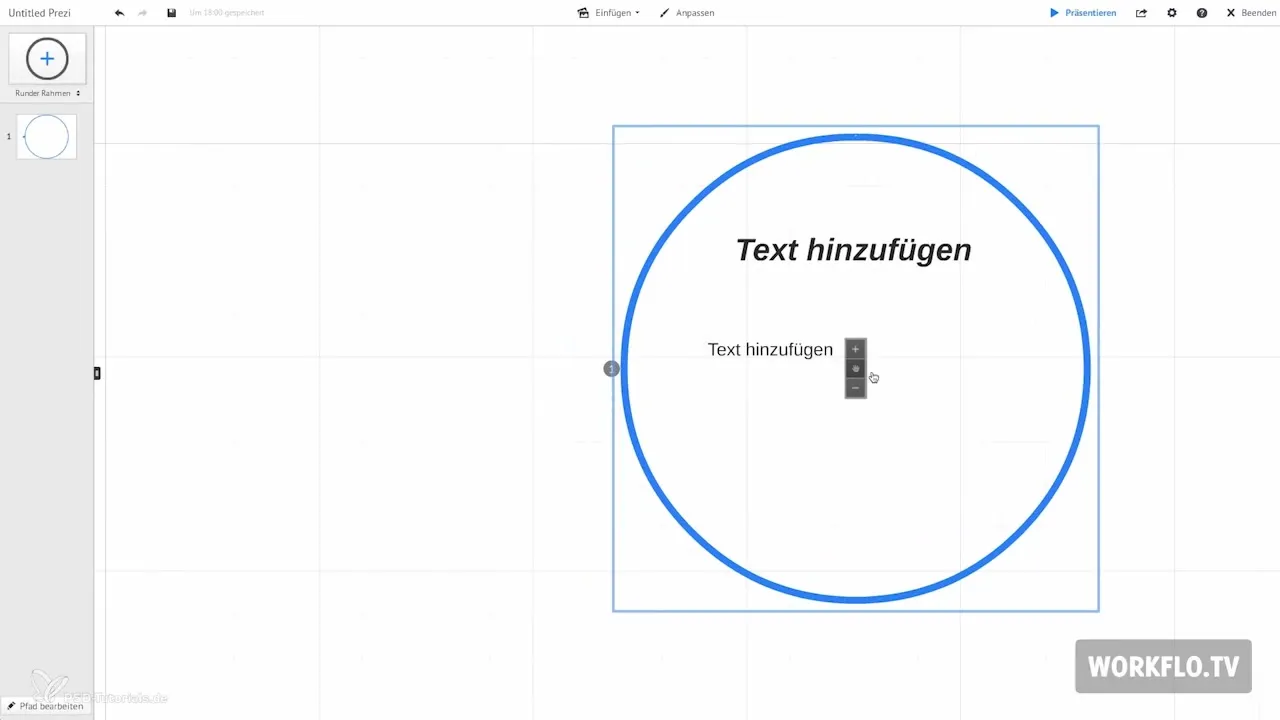
단계 7: 텍스트 만들기 및 조정하기
캔버스를 두 번 클릭하면 제목, 부제목 및 본문 텍스트를 입력할 수 있는 텍스트 필드가 열립니다. 다양한 글꼴을 선택하여 디자인을 개인화할 수 있습니다.
단계 8: 이미지 및 그래픽 삽입하기
이미지를 추가하려면 삽입 메뉴에서 이미지 옵션으로 이동합니다. 컴퓨터의 이미지 또는 Google 또는 Flickr와 같은 온라인 서비스에서 이미지를 가져올 수 있습니다. 저작권 문제를 피하기 위해 라이선스가 있는 이미지만 사용해야 합니다.
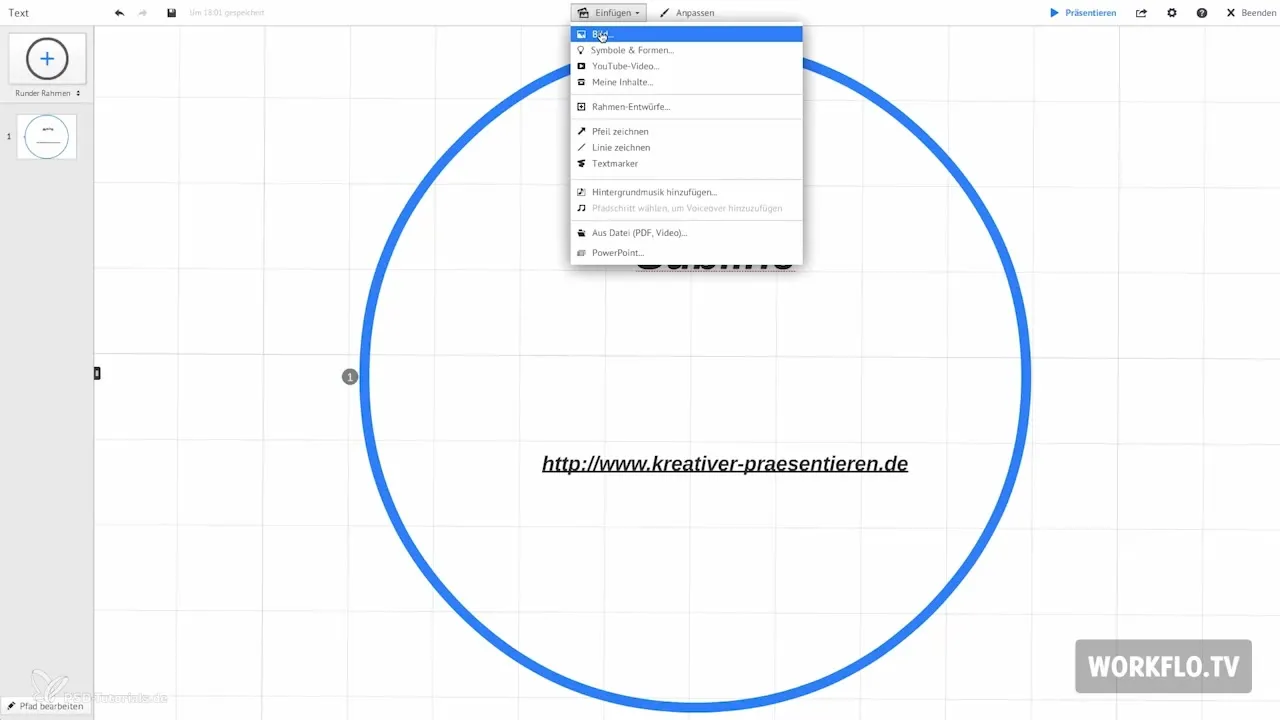
단계 9: 기호 및 형태 사용하기
프레지는 400개 이상의 확장 가능한 기호와 형태를 제공합니다. 그래픽 스타일에 따라 그래픽을 선택할 수 있습니다. 다양한 색상과 스타일로 실험하여 프레젠테이션을 시각적으로 매력적으로 만드세요.
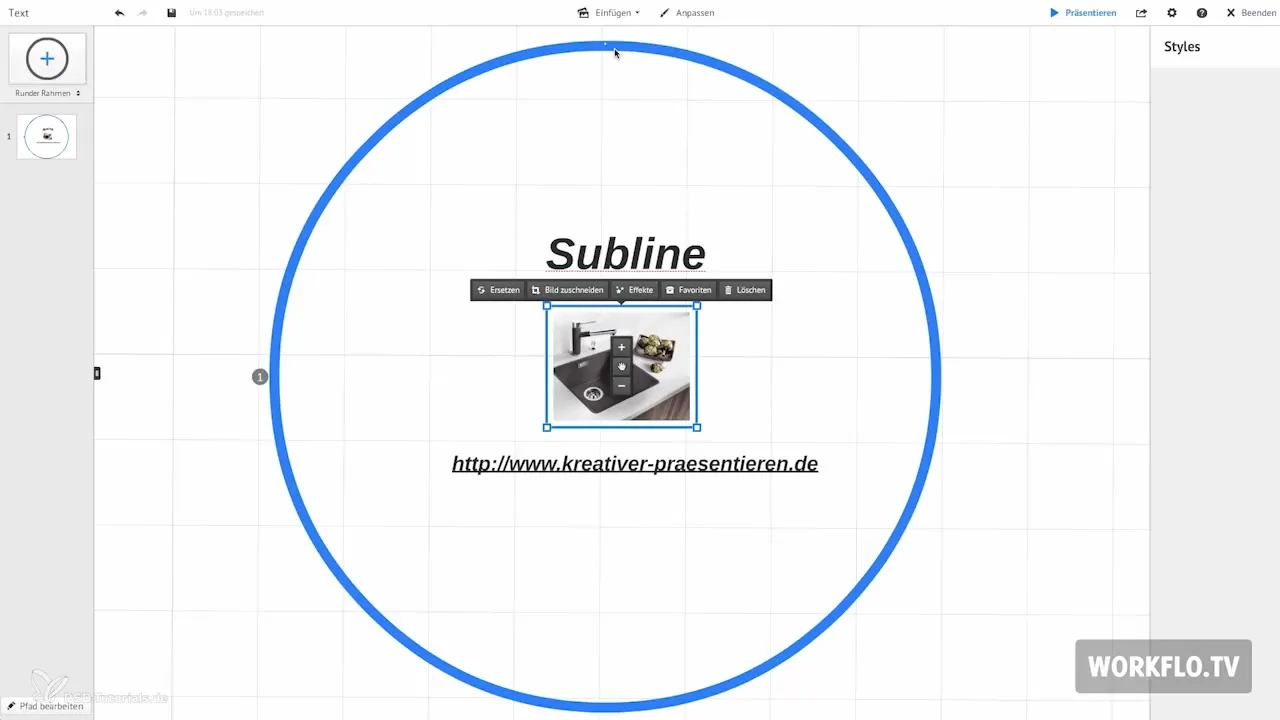
단계 10: 비디오와 같은 콘텐츠 삽입하기
프레젠테이션에 비디오를 삽입하려면 비디오 링크를 프레젠테이션에 추가하기만 하면 됩니다. 비디오를 재생하려면 발표할 때 인터넷 연결이 필요하다는 점에 유의하십시오.
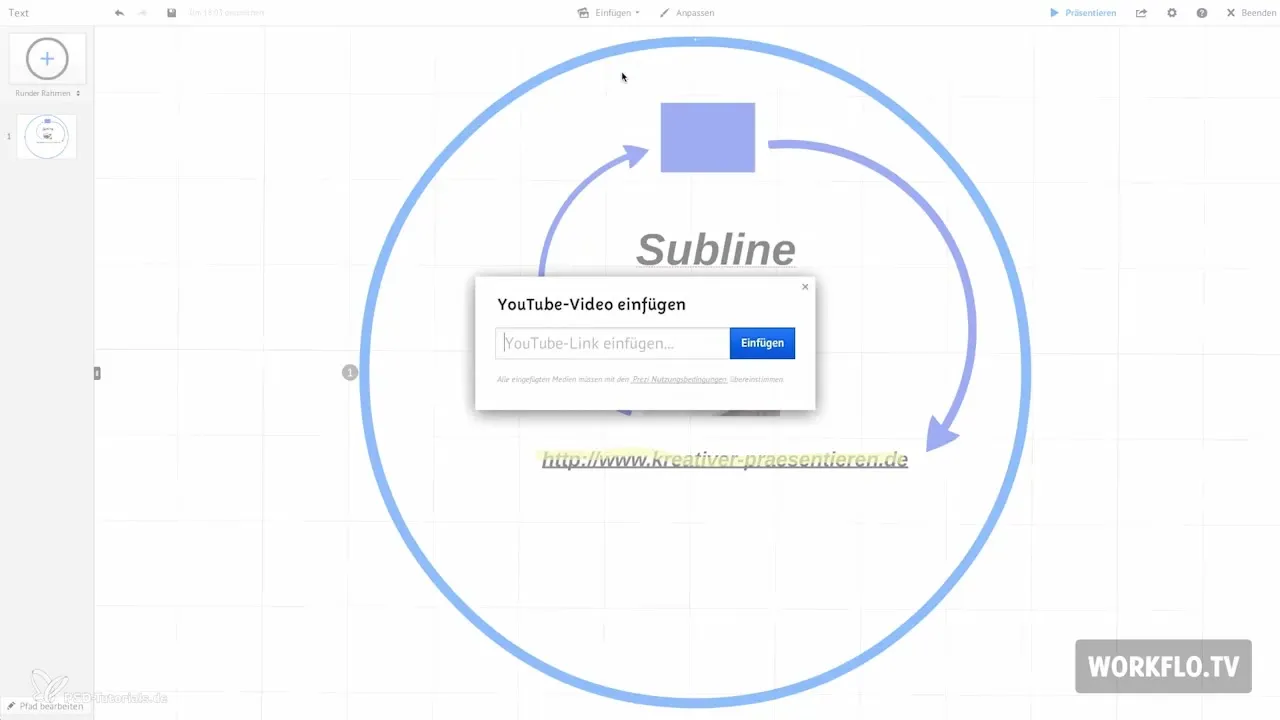
단계 11: 템플릿 조정하기
조정 메뉴에서 다양한 템플릿과 색상 스타일을 선택하거나 자신만의 스타일을 만들 수 있습니다. 이렇게 하면 자신의 개별적인 요구에 맞게 프레젠테이션을 보장할 수 있습니다.
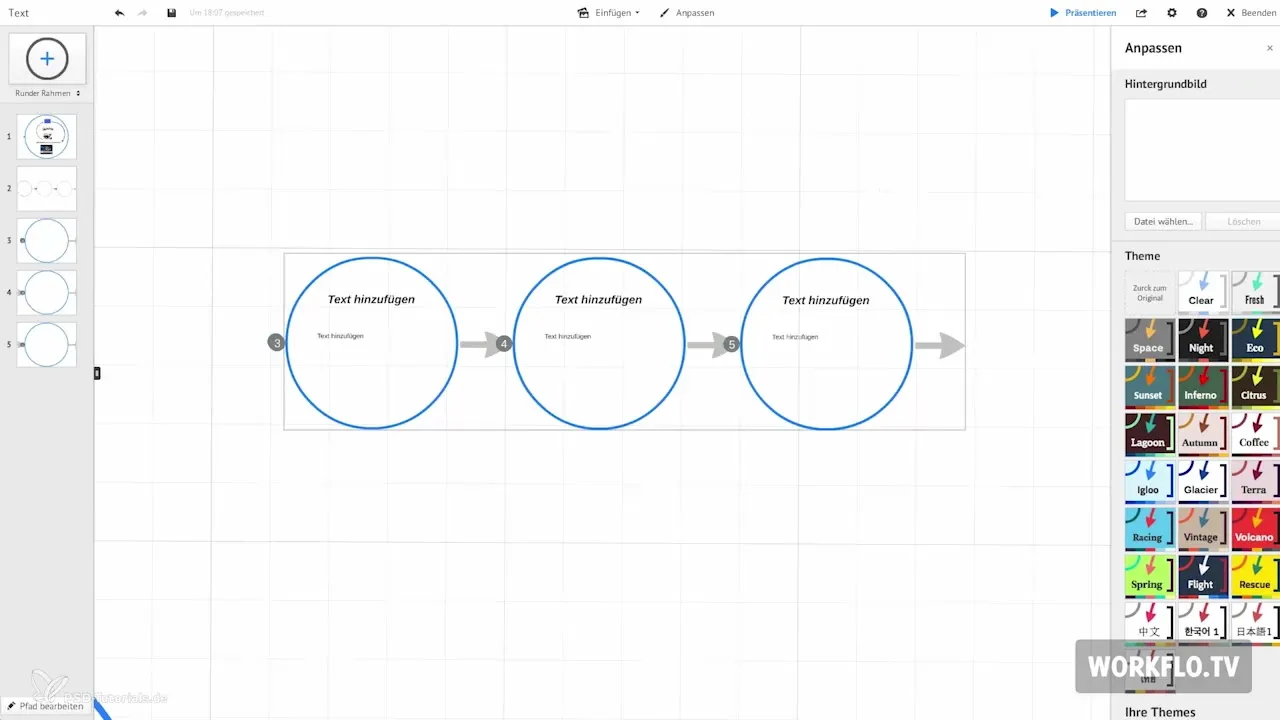
요약 - 프레지 초보자를 위한: 사용자 인터페이스 마스터하기
이 가이드에서 프레지 인터페이스 사용에 대한 기본 단계를 배웠습니다. 계정 생성부터 텍스트 및 이미지 삽입에 이르기까지 변형 도구 사용법까지 - 이제 자신의 프레젠테이션을 디자인하고 아이디어를 효과적으로 실현할 수 있습니다.
자주 묻는 질문
프레지 계정을 어떻게 만드나요?프레지 웹사이트로 가서 등록 절차를 따르세요.
프레젠테이션을 어떻게 저장하나요?프레젠테이션을 저장하려면 디스크 아이콘을 클릭하세요.
프레젠테이션에 이미지를 어떻게 추가하나요?삽입 메뉴에서 이미지 옵션으로 이동하여 이미지를 선택하세요.
프레젠테이션에 비디오를 삽입할 수 있나요?네, 비디오 링크를 추가하여 삽입할 수 있습니다.
변형 도구를 어떻게 사용하나요?텍스트와 이미지를 크기 조정하고 이동하려면 변형 도구를 선택하세요.


